我们经常需要在CAD中根据对象位置,比较两个图纸是否为相同文件,那么具体怎么操作呢?我们一起来看一下吧。
(1)单击菜单栏“功能→高级工具→图纸比较”。如图:
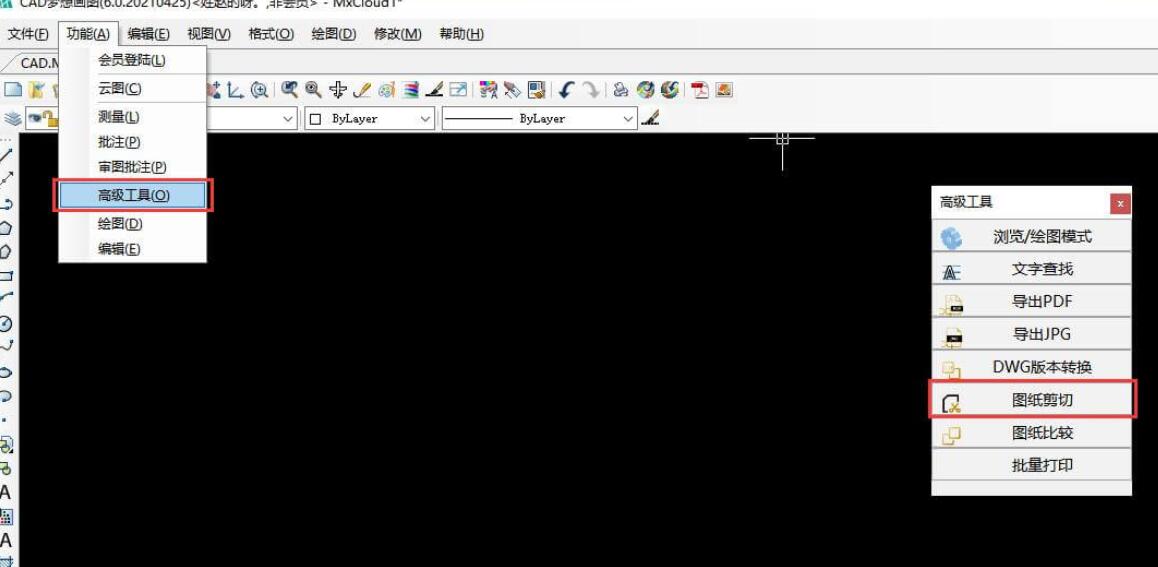
(2)在左下角命令行输入“Mx_ComPareDialog”按enter键。如图:
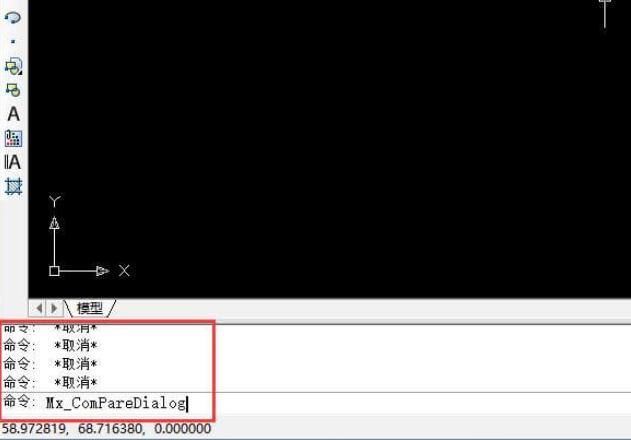
执行命令之后,操作界面左边会弹出“图纸比较”对话框。
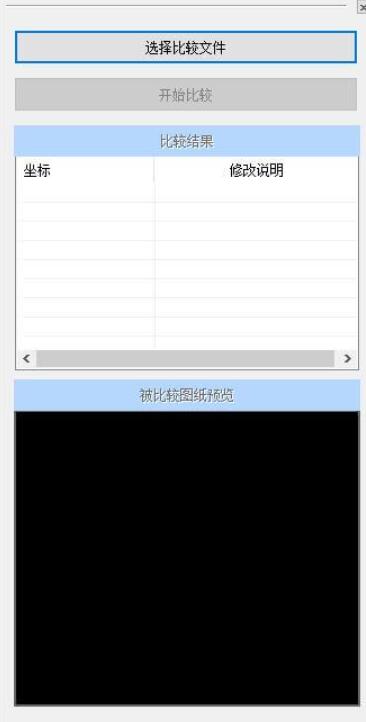
选项说明:
(1)选择比较文件:选择被比较的文件。单击此选项,会显示“打开文件”对话框。
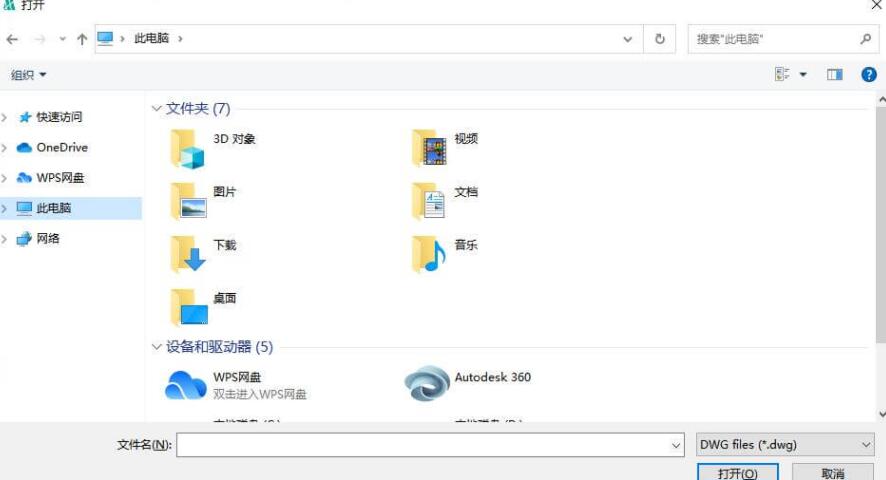
(2)被比较图纸预览:显示所选择图纸的内容。
(3)比较结果:两个图纸比较出来的结果。
比较完之后,会显示以下内容:
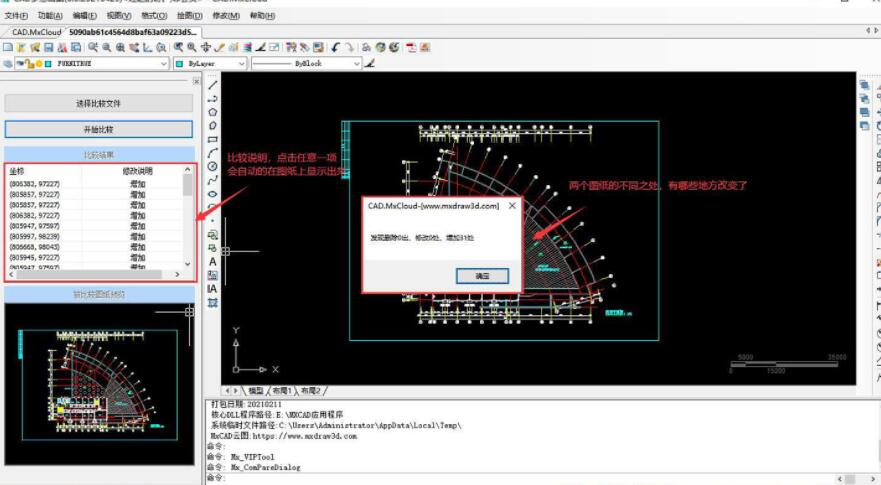
例如:
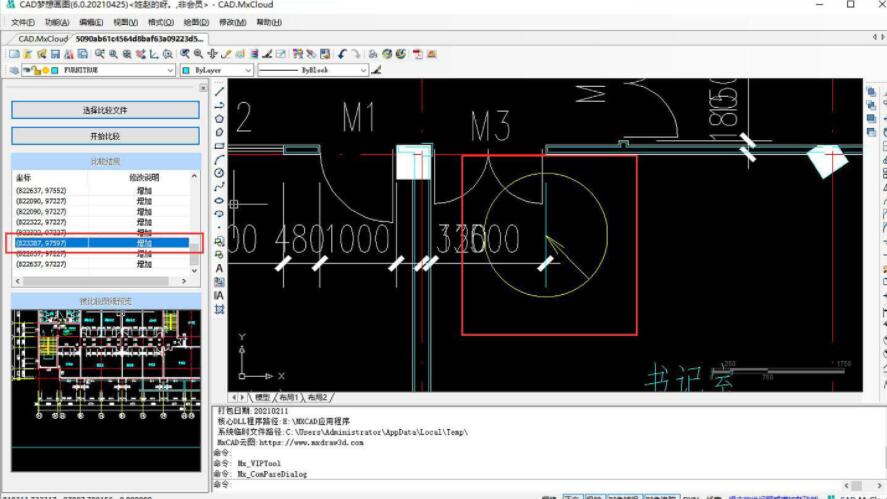
当你在比较结果一栏里面,选择一项之后,绘图窗口会自动显示和圈出这项所代表的内容。
版权声明 | 文章配图仅供学习参考,引用图片版权归属原作所有
如有问题,请及时与我们联系,我们将第一时间做出处理


 作者:无私向斑马
2024-01-05 08:57:23
作者:无私向斑马
2024-01-05 08:57:23 












 Android版下载
Android版下载
